Не удается заставить Project Lombok работать на Eclipse (Helios)
Я следовал за учебником здесь http://projectlombok.org/
но после добавления импорта и @Data Ничего не произошло.
Работает ли он на гелио-затмении?
22 ответа
Вы добавили
-vmargs
...
-javaagent:lombok.jar
-Xbootclasspath/a:lombok.jar
на ваш eclipse.ini?
Потому что если у вас есть (и если вы добавили lombok.jar в библиотеки, используемые вашим проектом), он отлично работает с Eclipse Helios:
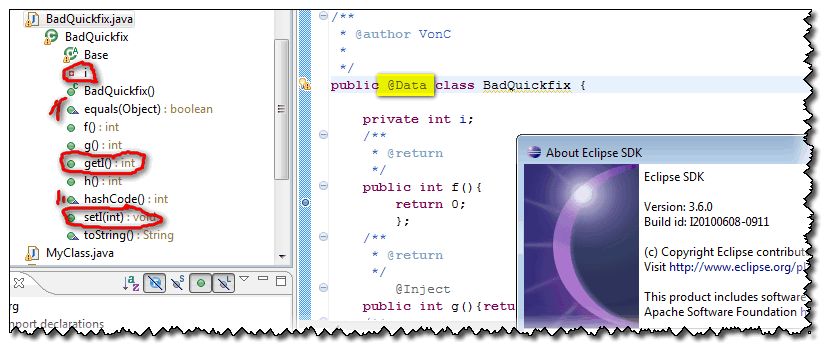
Ian Tegebo упоминает в комментариях, что:
простого "перезапуска" было недостаточно, чтобы подобрать измененные vmargs:
Мне нужно было явно выйти, а затем начать снова.
chrisjleu упоминает в комментариях:
Если вы используете настроенный дистрибутив Eclipse Helios (3.6+), возможно, вам придется использовать полный путь к
lombok.jarв обоихvmаргументы.
Смотрите commit b47e87f для более подробной информации.
boolean fullPathRequired = IdeFinder.getOS() == EclipseFinder.OS.UNIX || System.getProperty("lombok.installer.fullpath") != null;
Вам нужно не только добавить lombok.jar в библиотеки, но и установить его, дважды щелкнув по банке lombok или из командной строки: java -jar lombok.jar, Это покажет вам хороший экран установщика. Выберите вашу установку Eclipse и установите.
После этого вы можете проверить, правильно ли установщик изменил ваш eclipse.ini:
-vmargs
...
-javaagent:lombok.jar
-Xbootclasspath/a:lombok.jar
Если ваш Eclipse уже запущен, вы должны выйти из Eclipse и запустить его снова. (File/Restart недостаточно)
Если вы запускаете Eclipse с помощью ярлыка, убедитесь, что либо не заполнены аргументы командной строки, либо добавьте вручную -javaagent:lombok.jar
-Xbootclasspath/a:lombok.jar где-то после -vmargs,
Последние выпуски Lombok также добавляют строку на экран About Eclipse. Если Lombok активен, вы можете найти строку типа "Lombok v0.11.6 "Dashing Kakapo". http://projectlombok.org/'чуть выше линии кнопок.
Если по какой-либо причине, обычно связанной с настраиваемыми сборками Eclipse, вам необходимо использовать полный путь, вы можете указать установщику в командной строке сделать это:
java -Dlombok.installer.fullpath -jar lombok.jar
После добавления lombok и перезапуска инструментов eclipse или spring мой проект все еще не смог распознать геттеры и сеттеры. Красные маркеры везде!
Решение: щелкните правой кнопкой мыши свой проект, перейдите в Maven и выберите " Обновить проект".
После нескольких часов поисков и проб случайного решения, я считаю, что это единственное решение, которое сработало для меня.
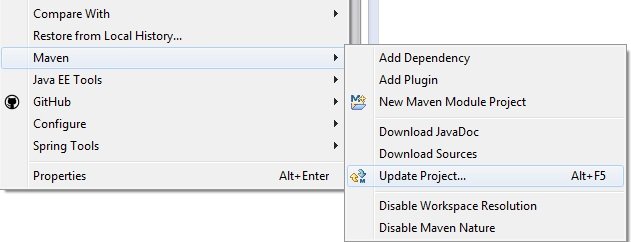
Пожалуйста, выполните следующие действия:- Если jombok jar уже был добавлен как зависимость в затмении, перейдите к project's lib folder > Locate Lombok.xx.jar > Right Click on Jar> Run as Java Application> This will launch Lombok screen as below:- 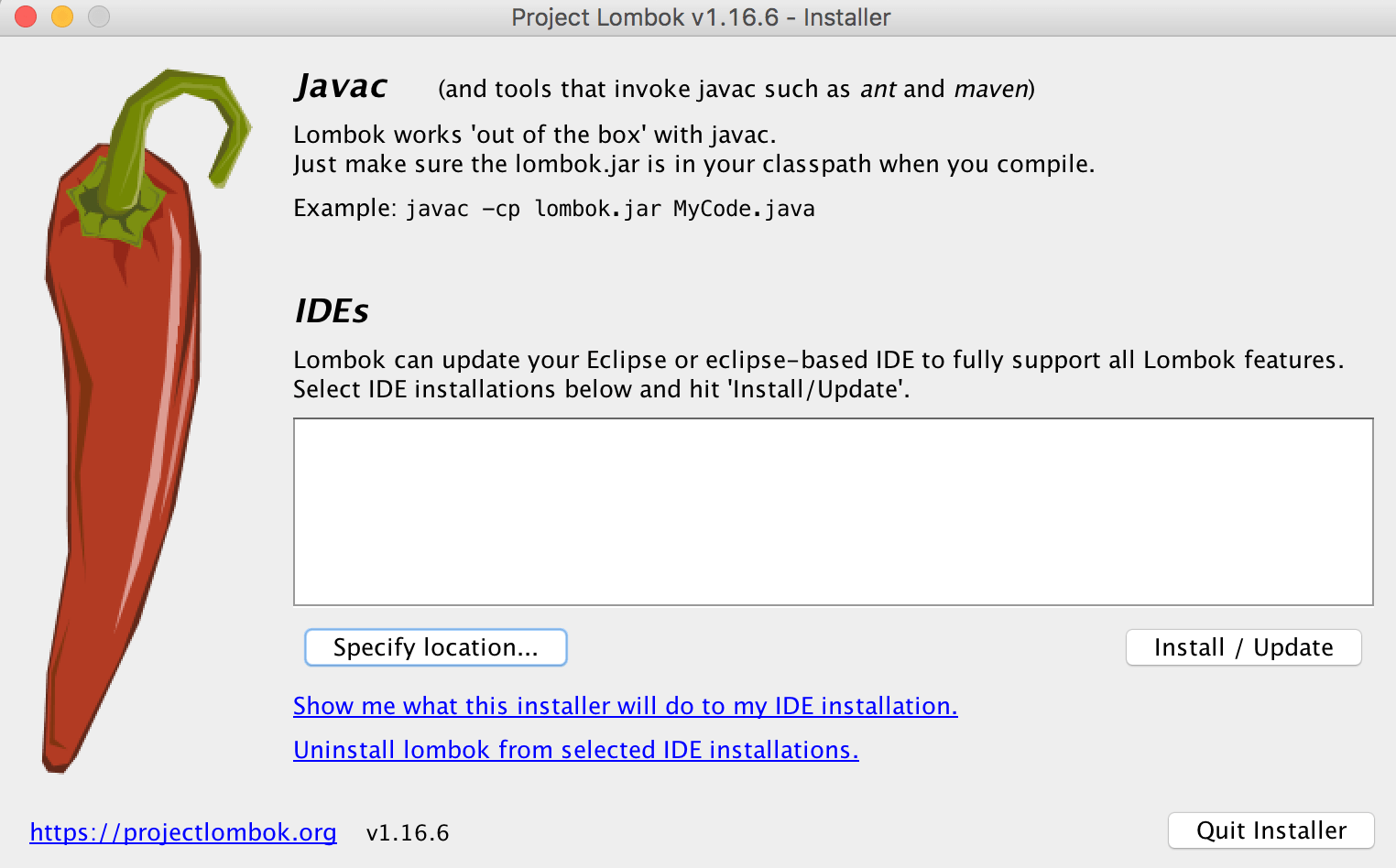
Далее нажмите на "Specify location" > And specify location of "Eclipse.ini" file.(Eclipse neon on Mac osX has it at -> "<Eclipse_installation_path>/jee-neon/Eclipse.app/Contents/Eclipse/Eclipse.ini"),
После этого перезапустите eclipse и очистите проект сборки.
Это сработало для меня.
Не забудьте выполнить команду Project->Clean в eclipse, чтобы убедиться, что ваши классы перекомпилированы.
Я могу сделать это только в том случае, если я запускаю eclipse.exe прямо в папке установки eclipse. Если я использую командный файл, устанавливающий некоторые начальные параметры JAVA_HOME и maven перед запуском eclipse.exe, он не работает, и я получаю ошибки компилятора в тех же самых проектах
Скопируйте флягу Lombok в папку установки IDE (Eclipse/STS и т. Д.) На основе затмения
- обратите внимание, что папка установки - это папка с
.iniфайл для вашей IDE - если вы используете Maven, чтобы вытащить банку, то достаньте ее из
m2хранилище cp ~/.m2/repository/projectlombork/lombork-1.x.jar /path/to/IDE/lombok.jar
- обратите внимание, что папка установки - это папка с
Изменить
.iniфайл в папке установки вашей IDE и добавьте следующие строки ниже-vmargs,-javaagent:lombok.jar -Xbootclasspath/a:lombok.jar- обратите внимание, что банка должна быть в той же папке, что и
.iniфайл и название банкиlombok.jar
Перезапустите свою IDE и перестройте / обновите maven свой проект
Ременбер Ран lombok.jar как приложение Java, если вы используете Windows7, откройте консоль (cmd.exe) в качестве администратора и запустите C:"your java instalation"\ java -jar "lombok directory"\lombok.jar и тогда ломбок попросит твои идеи убить.
Это иногда не работает, если Eclipse находится на одном из этих странных путей окон по умолчанию (например, c:/Program files (86)/Eclipse).
В этом случае сделайте, как указано выше, затем переместите банку с ломбоком на более чистый путь без пробелов и скобок (например, c:\lombok\lombok.jar) и измените eclipse.ini соответственно.
Это для установки ломбока в Spring Tool Suite. Вот что я сделал с набором инструментов Spring (sts-4.4.0.RELEASE) и lombok-1.18.10.jar (текущая последняя версия доступна в mavenrepository).
Если у вас есть проект maven, убедитесь, что к нему добавлена зависимость lombok. В противном случае вам нужно вручную добавить банку в путь к классам вашего проекта.
<!-- https://mvnrepository.com/artifact/org.projectlombok/lombok --> <dependency> <groupId>org.projectlombok</groupId> <artifactId>lombok</artifactId> <version>1.18.10</version> <scope>provided</scope> </dependency>Чистая сборка приложения maven. Это загрузит lombok jar в ваше местоположение.m2 по умолчанию из репозитория maven. Путь будет
org\projectlombok\lombok\1.18.10\Теперь откройте командную строку, перейдите по пути ломбока и выполните команду
java -jar lombok-1.18.10.jarC:\xxx\xxx\org\projectlombok\lombok\1.18.10>java -jar lombok-1.18.10.jarОткрывает диалоговое окно ломбока. Если видите сообщение
Can't find IDEНажмитеSpecify location...Укажите путь к корневому каталогу STSМой случай это
C:\apps\sts-4.4.0.RELEASE\SpringToolSuite.exeInstall/UpdateУспешная установка Нажмите "Выйти из установщика".
Теперь в проводнике перейдите к корневому пути STS.
C:\apps\sts-4.4.0.RELEASE\Мы видимlombok.jarпомещен в корневой путь sts Теперь отредактируйте в блокнотеSpringToolSuite4.inifile Мы видим следующее, добавленное в конце-javaagent:C:\apps\sts-4.4.0.RELEASE\lombok.jarЗапустите STS, используя
SpringToolSuite4.exeОчистите, перестройте свой проект.
Я столкнулся с этой проблемой из-за отсутствия:
-vmargs -javaagent:lombok.jar -Xbootclasspath / a:lombok.jar
также. То, что прямо не сказано ни здесь, ни во всплывающем сообщении Lombok, и для меня, как человека, которому никогда прежде не приходилось возиться с eclipse.ini, не было очевидным, так как вы НЕ ДОЛЖНЫ добавлять эту строку, а вместо этого добавлять последнюю две части этой строки после первой части, которая уже находится в файле eclipse.ini. Чтобы лучше проиллюстрировать, конец файла должен выглядеть примерно так (жирный - это то, что важно для Lombok, остальное может отличаться для вас):
-vm
C: / Program Files / Java / jdk1.7.0_02 / bin
-vmargs
-Dosgi.requiredJavaVersion = 1,5
-Xms40m
-Xmx384m
-javaagent:lombok.jar
-Xbootclasspath / а:lombok.jar
Если вы используете Windows XP и Eclipse Juno, то это должно быть так, чтобы
-vmargs
-Dosgi.requiredJavaVersion=1.5
-Dhelp.lucene.tokenizer=standard
-javaagent:lombok.jar
-Xbootclasspath/a:lombok.jar
-Xms40m
-Xmx512m
У меня была похожая проблема на MacBook Pro, я просто перешел по ссылке ниже, и проблема была решена. https://projectlombok.org/setup/eclipse
Последовали шаги:-
- Скачать файл lombok.jar
- Двойной щелчок по этой банке
- Этот jar попытается найти затмение, установленное на машине, но в моем случае он не смог идентифицировать затмение, хотя я установил на нем, это может быть связано с мягкой связью с траекторией затмения.
- Я только что указал местоположение ini-файла затмения, нажав кнопку "Указать местоположение"
- Этот jar автоматически обновляет запись в файле eclipse.ini для javaagent
- Я добавил ту же банку в classpath проекта в затмении
- Перезапустил мое затмение
Я не смог установить lombok.jar на свой MacBook Pro из-за версии Java. Мне пришлось перейти на Java 1.6 для установки, а затем я снова использовал Java 1.7, когда установка работала!
Вы можете увидеть различные JVM, установленные на вашем компьютере, здесь: / Система / Библиотека /Java/JavaVirtualMachines
Eclipse Oxygen - после установки Lombok в соответствии с процессом, описанным на странице Lombok, по-прежнему не может использовать аннотацию @Log.
Решение: Проект -> Свойства - Включить обработку аннотаций
Просто столкнулся с этой проблемой (ошибки компилятора для сгенерированных геттеров) и ни одно из предложенных решений не помогло.
Настройка: Eclipse Oxygen (32 бита), SAP_JVM (32 бита), Lombok 1.16.18 (плагин Eclipse установлен правильно).
Создан простой новый тестовый проект, который работал как шарм. После этого удалил неудачный проект и снова извлек его из моего репозитория Github, который исправил ошибки. Простое удаление проекта из рабочей области и его повторный импорт не помогли.
Это немного расстраивало. Но, наконец, это разрешилось для меня следующим решением.
Проблема, похоже, заключается в том, где "-javaagent:lombok.jar" помещается в ваш ini файл. Когда я установил его через установку lombok. Эта строка была добавлена к последним параметрам после -vmargs. Когда я переместил его рядом с -vmargs. проблема решена.
Я искал lomob.jar в репозитории.m2. Как только вы дважды щелкните по нему -> Поиск eclipse.exe и выберите его. После того, как ломбок внесет необходимые изменения. Явно выйдите из eclipse -> это должно быть исправлено. Если нет, сделайте Maven Update.
Я нахожусь на Eclipse Neon, и после выполнения вышеуказанных шагов, он все еще не работает. импорт ломбок.Дата; не был признан.
После примерно часа осмотра я переключил версию на 1.16.14, и она заработала.
Теперь я думаю, будет ли потраченный 1 час хорошей инвестицией в долгосрочной перспективе:-)
Для меня причина в другом. Имя моего проекта в settings.gradle отличалось от имени проекта в eclipse.
Поэтому убедитесь, что имя вашего проекта eclipse совпадает с именем rootProject.name в settings.gradle.
Я использую Eclipse Jee 2019-06, и это сработало для меня:
- Скачать Lombok.jar
- Откройте cmd и выполните:
java -jar Lombok.jar - Откроется окно конфигурации Lombok.
- В «Указать местоположение» укажите путь к файлу eclipse.exe (например,
C:\Users\<username>\eclipse\jee-2019-062\eclipse\eclipse.exe) - Нажмите «Установить/обновить».
- Выйти из установщика
- Выйдите из затмения и откройте его снова
Сделанный.
Я использую Windows 10. Я выполнил следующие шаги:
- Добавлена зависимость lombok в pom.xml моего проекта
- Добавлен "-javaagent:{pathOfLombokJarInSystem}" в файл eclipse.ini. Путь в моем случае был "-javaagent:C:\Users\ {имя пользователя} .m2\repository\org\projectlombok\lombok\1.18.6\lombok-1.18.6.jar"
- Запустил затмение и сделал Maven > Обновить проект.
Это решило проблему для меня.